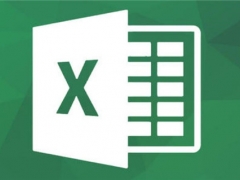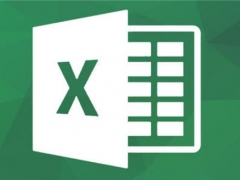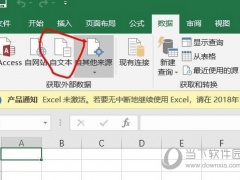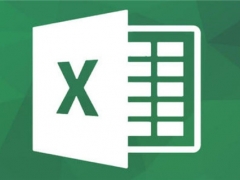Excel2019怎么设置数据有效性 其实很简单
教程之家
Excel
Excel2019是一款功能强大的电脑办公软件。这个软件主要可以帮助用户来进行表格的处理,那么怎么进行数据有效性设置呢?不知道的话可以看看下面的教程。
打开excel,选中一列需要进入数据有效性验证的列。
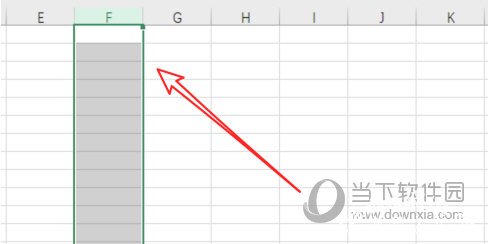
接着点击上方菜单栏上的「数据」项。
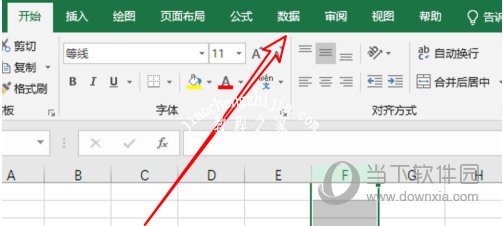
在这个菜单栏下,有一个「数据验证」的选项,点击一下它。
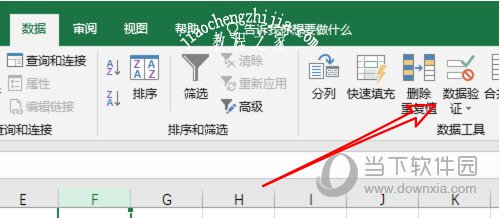
打开数据验证窗口后,点击里面的下拉框。

假设我们要验证的数据有效性是限制数据的长度,我们就选择下拉框的「文本长度」。
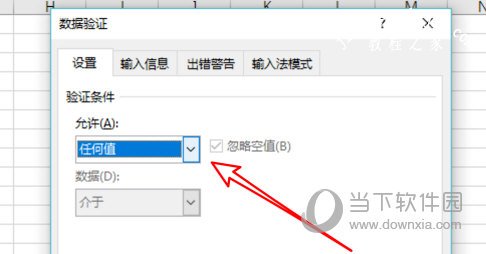
然后输入长度的最小值和最大值,分别为2和5,点击确定按钮。
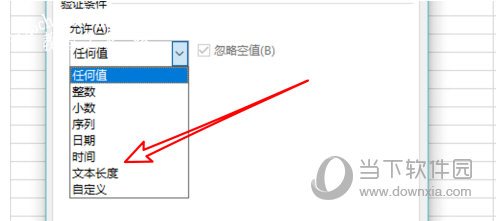
这样设置后,我们如果在F列单元格输入小于2个字符的数据时,是会报错的。
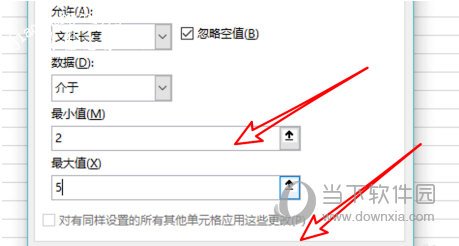
同样大于5个字符的也会报错,只有介于2到5个的字符才能正确输入。
以上就是小编为大家带来的关于Excel2019数据有效性介绍,希望能够对你有一定帮助,要是你已经学会的话可以去里面体验下。